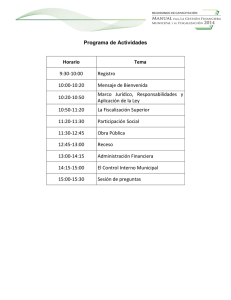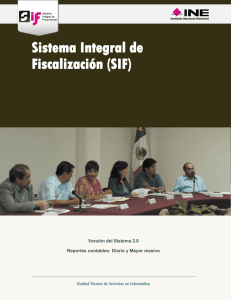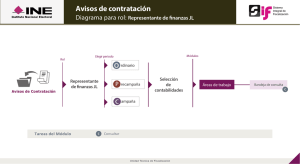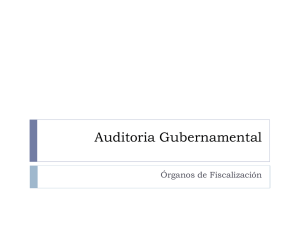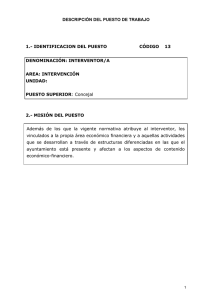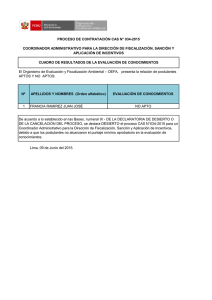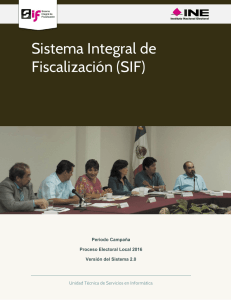Reporte de Diario y Mayor
Anuncio
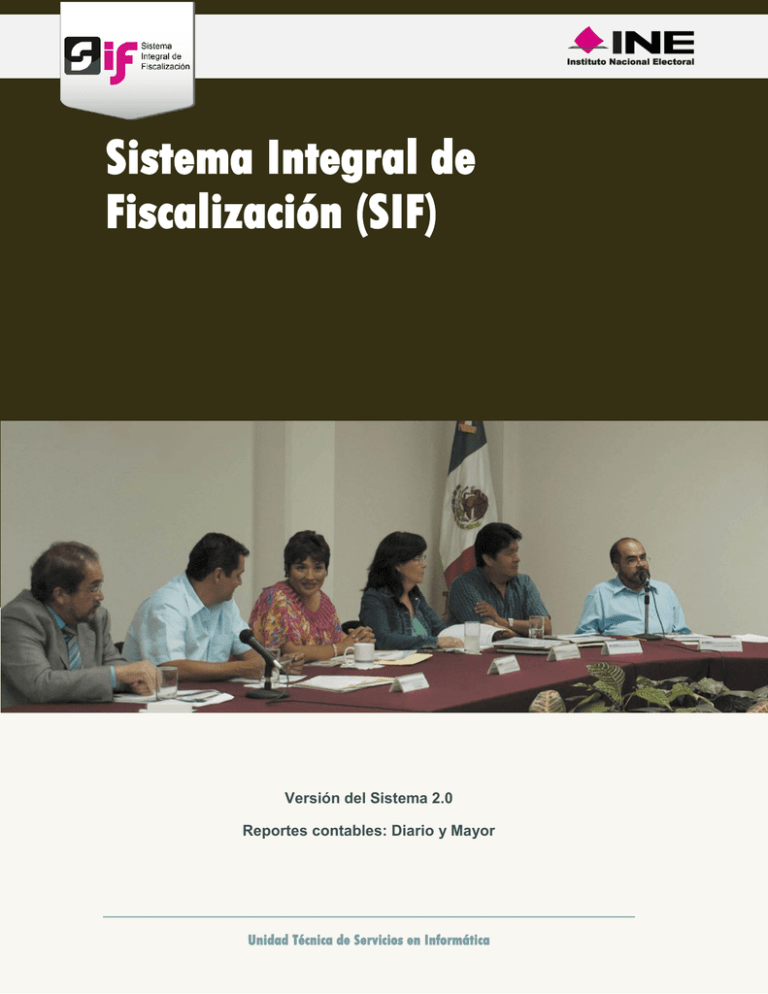
Sistema Integral de Fiscalización (SIF) Versión del Sistema 2.0 Reportes contables: Diario y Mayor Unidad Técnica de Servicios en Informática Reporte de Diario y Mayor Sistema Integral de Fiscalización 2.0 2 de 7 ¿Cómo generar el Reporte de Diario y Mayor? Ingresa a uno de los procesos: Precampaña, Campaña u Ordinario. Figura 1.0 Menú de sistemas Selecciona una de las contabilidades a través del icono del lápiz. Figura 2.0 Contabilidades Sistema Integral de Fiscalización 2.0 3 de 7 Del módulo Reportes Contables, ingresa al Reporte de Diario y Mayor. Figura 3.0 Reportes contables: Diario y Mayor Para generar cada tipo de reporte, realiza lo siguiente: Reporte de Diario Presenta un registro descriptivo de todas las operaciones en el libro diario; éstas se muestran conforme al orden cronológico en que se efectúan, indicando el movimiento de cargo o abono que a cada una corresponda. Elige los datos que se solicitan para obtener el reporte. Los usuarios que pueden consultar el reporte son: el Capturista, el Responsable de finanzas, Candidato de partido y Candidato independiente. Sistema Integral de Fiscalización 2.0 4 de 7 1 3 2 4 5 Figura 4.0 Reporte de Diario 1) Selecciona la opción de Reporte Diario. 2) Indica si deseas obtener el reporte por fecha de registro o de operación. Fecha de operación. Se refiere a la fecha en la que es expedida la documentación de soporte (facturas, fichas de depósitos, contratos, etc.) de los ingresos y gastos del Sujeto obligado. Fecha de registro. Corresponde a la fecha en que se capturan las operaciones realizadas por el Sujeto obligado (ingresos y gastos), en el Sistema Integral de Fiscalización, SIF. 3) Escoge el subtipo de póliza que incluirás en el reporte. Si no eliges alguna de las opciones, éste mostrará todas las pólizas: Apertura, Diario (DR), Ingresos (IG) y Egresos (EG). 4) Selecciona el rango de fechas a través de los calendarios. 5) Elige el formato de descarga y presiona Aceptar. - La organización de los datos puede variar según el proceso que seleccionaste. - El término Sujeto obligado se refiere a los Partidos políticos, Aspirantes, Precandidatos, Candidatos y Candidatos independientes. Sistema Integral de Fiscalización 2.0 5 de 7 -. Reporte de Mayor Muestra el registro de las operaciones clasificadas por cuentas contables, considerando saldo inmediato anterior, total de los movimientos de cargos o abonos a cada cuenta durante un periodo determinado y el saldo de éstas. Selecciona los datos solicitados para obtener el reporte. 1 2 3 4 5 6 Sistema Integral de Fiscalización 2.0 6 de 7 Figura 5.0 Reporte de Mayor 1) Elige la opción de Reporte Mayor. 2) Selecciona la cuenta contable que deseas consultar. Utiliza la tecla Control (Ctrl) para elegir más de una cuenta. 3) Indica si deseas obtener el reporte por fecha de registro o de operación. Fecha de operación. Se refiere a la fecha en la que fue expedida la documentación de soporte (facturas, fichas de depósitos, contratos, etc.) de los ingresos y gastos del sujeto obligado. Fecha de registro. Corresponde a la fecha en que se capturan las operaciones realizadas por el sujeto obligado (ingresos y gastos), en el Sistema Integral de Fiscalización, SIF. 4) Escoge el rango de fechas a través de los calendarios. 5) En caso de conocer el Folio fiscal, la Cuenta CLABE o Cédula de Prorrateo utiliza los filtros adicionales para localizar información específica de las cuentas contables seleccionadas. 6) Selecciona el formato de descarga y presiona Aceptar. - La organización de los datos puede variar según el proceso que seleccionaste. - El término Sujeto obligado se refiere a los Partidos políticos, Aspirantes, Precandidatos, Candidatos y Candidatos independientes. Sistema Integral de Fiscalización 2.0 7 de 7